笔记本显卡驱动更新教程
在笔记本上,我们需要通过驱动程序才可以使用其中的网卡、声卡、显卡等设备,但是有的朋友不知道笔记本显卡驱动怎么更新,其实我们只需要在设备管理器中即可更新了,此外也可以使用软件更新驱动。
【笔记本驱动问题汇总】【安装教程】
笔记本显卡驱动怎么更新:
方法一:
第一步,鼠标右键开始菜单。
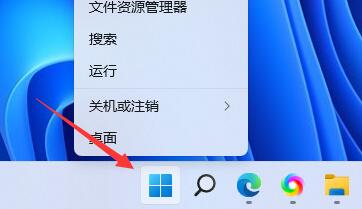
第二步,在弹出列表中打开“设备管理器”
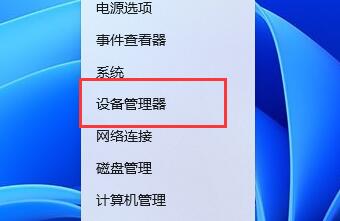
第三步,展开“显示适配器”,右键选中下方驱动,点击“更新驱动程序”
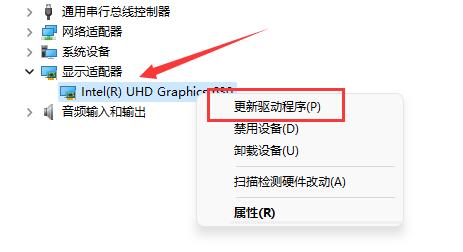
第四步,点击“自动搜索驱动程序”即可自动更新驱动了。
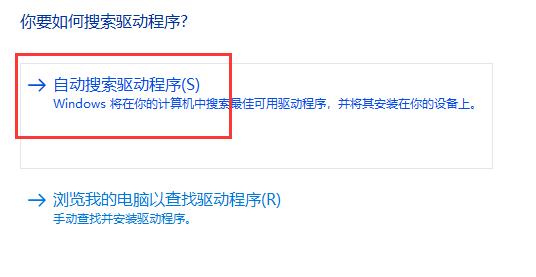
方法二:
1、使用第三方软件也可以更新笔记本驱动。
2、如果使用的是NVIDIA显卡,可以用“GeForce experience”
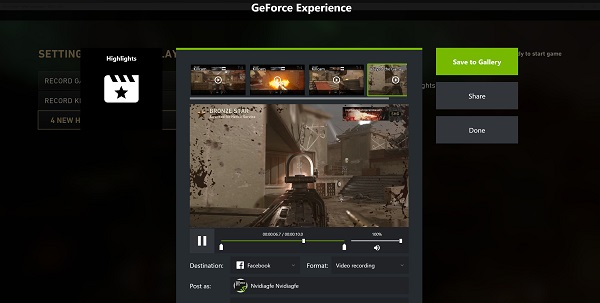
3、如果使用的是amd显卡,那么可以用“AMD Radeon Software“
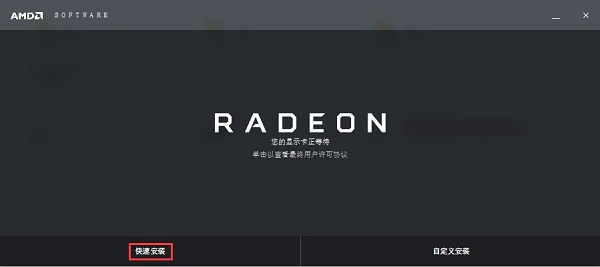
相关文章:安装驱动时蓝屏 | 坏了怎么修复
以上就是笔记本显卡驱动更新教程了,除此之外,其他的专用驱动软件也是可以用来更新笔记本显卡驱动程序的,想了解更多的问题请收藏哟~
热门服务推荐
热门问答
-
换新显卡怎么安装驱动 电脑换了独立显卡新的显卡驱动怎么装 答
1、把显卡安到显卡卡槽里就可以了,开机,下载个鲁大师,驱动检测,选择显卡下载安装就可以了。 2、如果主板集成显示了需要注意一点,有些主板不支持自动屏必集

-
理光打印机安装驱动教程 答
以下是一般情况下理光打印机安装驱动的步骤: 1. 访问理光官网:打开浏览器,访问理光官方网站。 2. 查找驱动下载页面:在官网中找到支持或下载页面。 3. 选择打印机型号:根据你的打印机型号,选择对应的驱动程序。 4. 确认操作系统:确保选择与你使用的操作系统兼容的驱动。 5. 下载驱动程序:点击下载按钮,将驱动程序保存到你的计算机。 6. 运行安装程序:找到下载的驱动文件,双击运行安装程序。 7
-

新人礼遇,下单最高立减100元
00
:00
后结束


 推荐
推荐
 推荐
推荐




